本节范例介绍一种对称电路的绘制,其完成结果如图10-13所示。图10-13 要完成的对称电路图10-13 要完成的对称电路在“快速访问”工具栏中单击“新建”按钮,弹出“选择样板”对话框,从本书配套光盘素材中选择“图形样板”|“ZJDQ_标准样板.dwt”文件,单击“打开”按钮。在“绘图”面板中单击“直线”按钮,分别绘制两条直线段,如图10-14所示,长度可大致确定。......
2023-06-20
桥式电路的输入端通常绘制在左方,输出端绘制在右方,可以有多种简化模式,如图10-1所示。下面以中间的一种桥式电路为例介绍其绘制步骤。
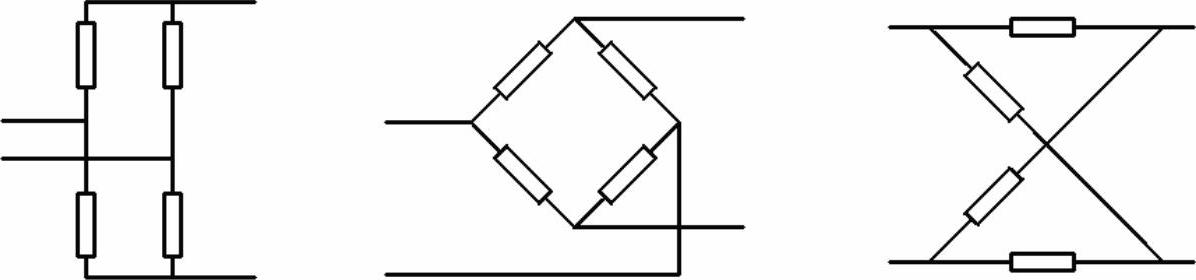
图10-1 桥式电路的几种简化模式
 在“快速访问”工具栏中单击“新建”按钮
在“快速访问”工具栏中单击“新建”按钮 ,弹出“选择样板”对话框,从本书配套光盘素材中选择“图形样板”|“ZJDQ_标准样板.dwt”文件,单击“打开”按钮。
,弹出“选择样板”对话框,从本书配套光盘素材中选择“图形样板”|“ZJDQ_标准样板.dwt”文件,单击“打开”按钮。
 使用“草图与注释”工作空间,接着打开功能区“默认”选项卡的“图层”面板,从“图层”下拉列表框中选择“粗实线”层作为当前图层。
使用“草图与注释”工作空间,接着打开功能区“默认”选项卡的“图层”面板,从“图层”下拉列表框中选择“粗实线”层作为当前图层。
 在功能区“默认”选项卡的“绘图”面板中单击“矩形”按钮
在功能区“默认”选项卡的“绘图”面板中单击“矩形”按钮 ,在绘图区域任意指定一个角点,接着指定另一个角点为“@7.5,2”,从而绘制一个细长的矩形,如图10-2所示。
,在绘图区域任意指定一个角点,接着指定另一个角点为“@7.5,2”,从而绘制一个细长的矩形,如图10-2所示。
 在“绘图”面板中单击“直线”按钮
在“绘图”面板中单击“直线”按钮 ,在矩形左右两边各绘制一条长度为5的水平直线段,它们各有一端位于矩形的相应边的中点处,如图10-3所示。
,在矩形左右两边各绘制一条长度为5的水平直线段,它们各有一端位于矩形的相应边的中点处,如图10-3所示。
 在“修改”面板中单击“旋转”按钮
在“修改”面板中单击“旋转”按钮 ,根据命令行提示进行以下操作。
,根据命令行提示进行以下操作。
命令:_rotate
UCS当前的正角方向:ANGDIR=逆时针ANGBASE=0
选择对象:指定对角点:找到3个 //以窗口选择方式选择整个图形
选择对象:↙
指定基点: //选择左边直线段的左端点
指定旋转角度,或[复制(C)/参照(R)]<0>:45↙
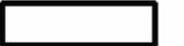
图10-2 绘制一个矩形

图10-3 绘制两条线段
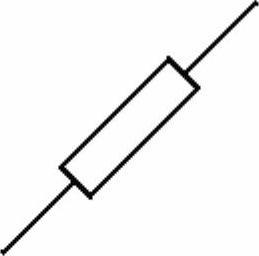
图10-4 旋转电阻图形符号
 镜像图形。在“修改”面板中单击“镜像”按钮
镜像图形。在“修改”面板中单击“镜像”按钮 ,根据命令行提示进行以下操作。
,根据命令行提示进行以下操作。
命令:_mirror
选择对象:指定对角点:找到3个 //以窗口选择方式框选整个图形
选择对象:↙
指定镜像线的第一点: //选择图10 5所示的端点
指定镜像线的第二点:@5.0↙ //亦可在正交模式下在过第一点的水平线上任意单击一点
要删除源对象吗?[是(Y)/否(N)]<否>:↙
镜像图形的结果如图10-6所示。
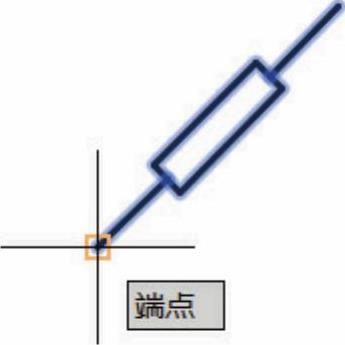
图10-5 选择端点作为镜像线的第一点
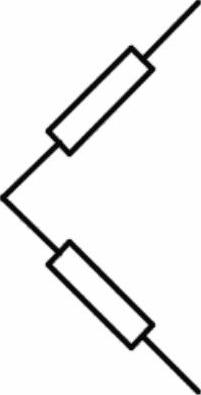
图10-6 镜像图形的结果
 镜像图形。单击“镜像”按钮
镜像图形。单击“镜像”按钮 ,根据命令行提示进行以下操作。
,根据命令行提示进行以下操作。
命令:_mirror
选择对象:指定对角点:找到6个 //以窗口选择方式框选整个图形
选择对象:↙
指定镜像线的第一点: //选择图10-7所示的端点1
指定镜像线的第二点: //选择图10-7所示的端点2
要删除源对象吗?[是(Y)/否(N)]<否>:↙
完成第二次镜像操作得到的图形效果如图10-8所示。

图10-7 指定镜像线的第一点和第二点
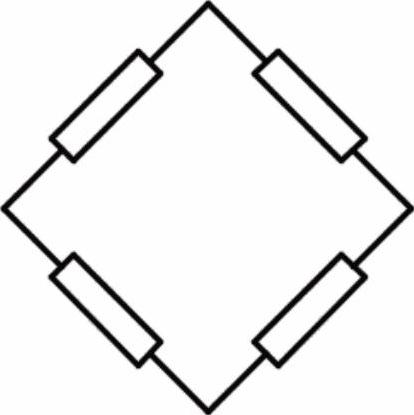
图10-8 第二次镜像图形的结果
 连线。在“绘图”面板中单击“直线”按钮
连线。在“绘图”面板中单击“直线”按钮 ,进行以下操作。
,进行以下操作。
命令:_line
指定第一个点: //选择图10-9所示的端点
指定下一点或[放弃(U)]:@10<180↙
指定下一点或[放弃(U)]:↙
绘制的一条线段如图10-10所示。

图10-9 选择端点作为直线的第一个点
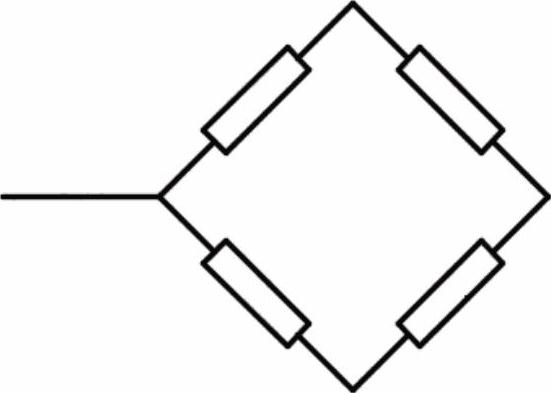
图10-10 完成绘制一条直线段
 单击“直线”按钮
单击“直线”按钮 ,创建图10-11所示的两条水平直线段,这两条直线段的长度均设为20。
,创建图10-11所示的两条水平直线段,这两条直线段的长度均设为20。
 单击“直线”按钮
单击“直线”按钮 ,创建另外的连续直线段,如图10-12所示,具体尺寸可自行确定。至此完成此桥式电路绘制。
,创建另外的连续直线段,如图10-12所示,具体尺寸可自行确定。至此完成此桥式电路绘制。
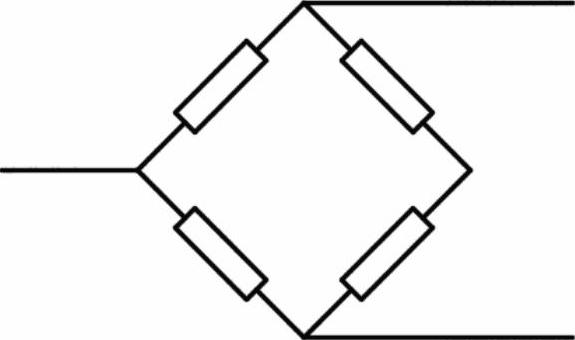
图10-11 绘制两条直线段

图10-12 绘制另外的连续线段

本节范例介绍一种对称电路的绘制,其完成结果如图10-13所示。图10-13 要完成的对称电路图10-13 要完成的对称电路在“快速访问”工具栏中单击“新建”按钮,弹出“选择样板”对话框,从本书配套光盘素材中选择“图形样板”|“ZJDQ_标准样板.dwt”文件,单击“打开”按钮。在“绘图”面板中单击“直线”按钮,分别绘制两条直线段,如图10-14所示,长度可大致确定。......
2023-06-20

放大电路较为常用。通过前面几个常用电路绘制范例的学习和体验,发现在电路图中经常要重复用到电气图形符号,每次都重复绘制显然很麻烦,那么有什么好的办法吗?图10-36 范例要完成的放大电路本范例放大电路的绘制步骤如下。在“快速访问”工具栏中单击“打开”按钮,选择随书光盘中的“CH10”|“电容器一般符号.dwg”文件,单击“打开”按钮。利用此对话框创建一个名为“晶体三极管块.dwg”的图块文件,注意指定左端点为该块的插入基点。......
2023-06-20

以图5-21所示的支架为例说明画组合体三视图的一般方法及步骤。在对组合体进行形体分析后,就了解了物体的形状及其特征。视图清晰即主视方向的选择应能使该组合体的视图细虚线数量最少。切忌照相式画图,也不应单独地画完组合体的一个视图后再画其他的视图。......
2023-06-28

图8.4单相桥式整流电路1.u2 正半周时的电流通路u2正半周时,VD1、VD4 二极管导通,VD2、VD3 二极管截止,电流通路为a→VD1 →RL→VD4→b。因此,桥式整流电路在整流电路中有了较为广泛的运用,缺点是二极管用得较多。......
2023-06-23

图6.4 所示为单相桥式PWM 逆变电路,负载为感性,IGBT 作为开关器件。在输出电压uo 的正半周,让V1 保持通态,V2 保持断态,V3 和V4 交替通断。图6.4单相桥式PWM 逆变电路图6.5单极性PWM 控制方式波形控制V3 和V4 通断的方法如图6.5 所示。在ur 和uc 的交点时刻控制IGBT 的通断。像这种在ur 的半个周期内三角载波只在正极性或负极性一种极性范围内变化,所得到的PWM 波形也只在单个极性范围变化的控制方式称为单极性PWM 控制方式。无论哪种情况都是输出电压uo=Ud。......
2023-06-23

另外,α=60°为三相全控桥式整流电路在电阻性负载情况下电流连续的临界点,α继续增大,则出现输出电压ud、电流id波形不连续。由此可见,三相全控桥式整流电路在电阻性负载情况下,要求触发脉冲的移相范围为120°。......
2023-06-30

复制得到另外两相的自耦变压器线圈符号,效果如图9-13所示。图9-15画直线图9-15画直线图9-16封接自耦变压器的一端图9-16封接自耦变压器的一端图9-17画水平直线执行修剪命令,效果如图9-18所示。绘制自耦变压器的调节端子,其中水平直线的长度可取1.5,效果如图9-22所示。图9-21镜像复制图形图9-21镜像复制图形图9-22画调节端子图9-22画调节端子图9-23用倒角命令连接导线图9-23用倒角命令连接导线......
2023-06-21

电路的接线工作,一般是在设备的内部或背面进行,应按以下要求进行:1)接线图按图例结构方式绘制。2)接线图上的元器件,应按照它们在设备中的真实位置,画出元器件的外形图和接头。4)与接线无关的元器件,一律省略不予画出。表3-1 接线表6)为了便于焊接和检修,必须对图中每一根导线进行编号,编号方法常用顺序法,即按接线的先后顺序进行编号。8)在接线面背后的元器件或导线,绘制时应以虚线表示。......
2023-06-28
相关推荐